以下文章由WiFi之家网整理!
下面进入路由配置的步骤:
1:拿到路由器有个接口写着WAN的接口接上外网,其它接口随便一个用一条网线接到电脑上。(记得路由插电)
2:打开电脑浏览器输入http://192.168.0.1如果没反应就输入http://192.168.1.1,这两个地址比较主流。如果还是没反应,请翻转你的路由看看底部那个贴着纸

管理地址即路由地址
3:进入路由后台我本人用的是360的,就拿360来举例

360路由手机端首页界面
4:点击路由设置

路由设置界面
5:点击上网设置

上网设置界面
如果你是普通宽带用户请选择PPPoE上网模式(也就是拨号上网)
6:在里面输入对应的账号、密码保存退出。
相关:melogin cn

拨号上网界面
7:WIFI设置:返回路由设置,点击WIFI设置,进入设置界面

路由设置界面
8:路由WIFI设置界面:WIFI状态选择开启,自定义无线网络名称(SSID),自定义WIFI密码,zui下面那个隐藏WIFI功能建议关闭,因为如果隐藏的话运用起来会比较麻烦。其他选项不用管它,然后保存退出即可。

开启无限界面
9:zui有就是为了安全做一点小改动也就是管理员密码改动,返回路由设置,修改一下管理员密码(登录路由输入的密码)

修改管理员密码
搞完这些之后就可以安全上网了,如果设置完这些都还是没有网有几个原因:
1:你压根就没网
2:路由线路插错了,外网线路没接好
3:路由器没开起来
4:路由器坏了
以上就是“WiFi之家网”为你整理教程,希望能帮到你


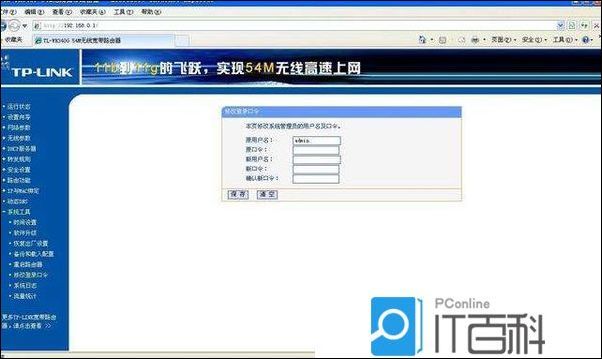
评论